Cara Login ke LBank
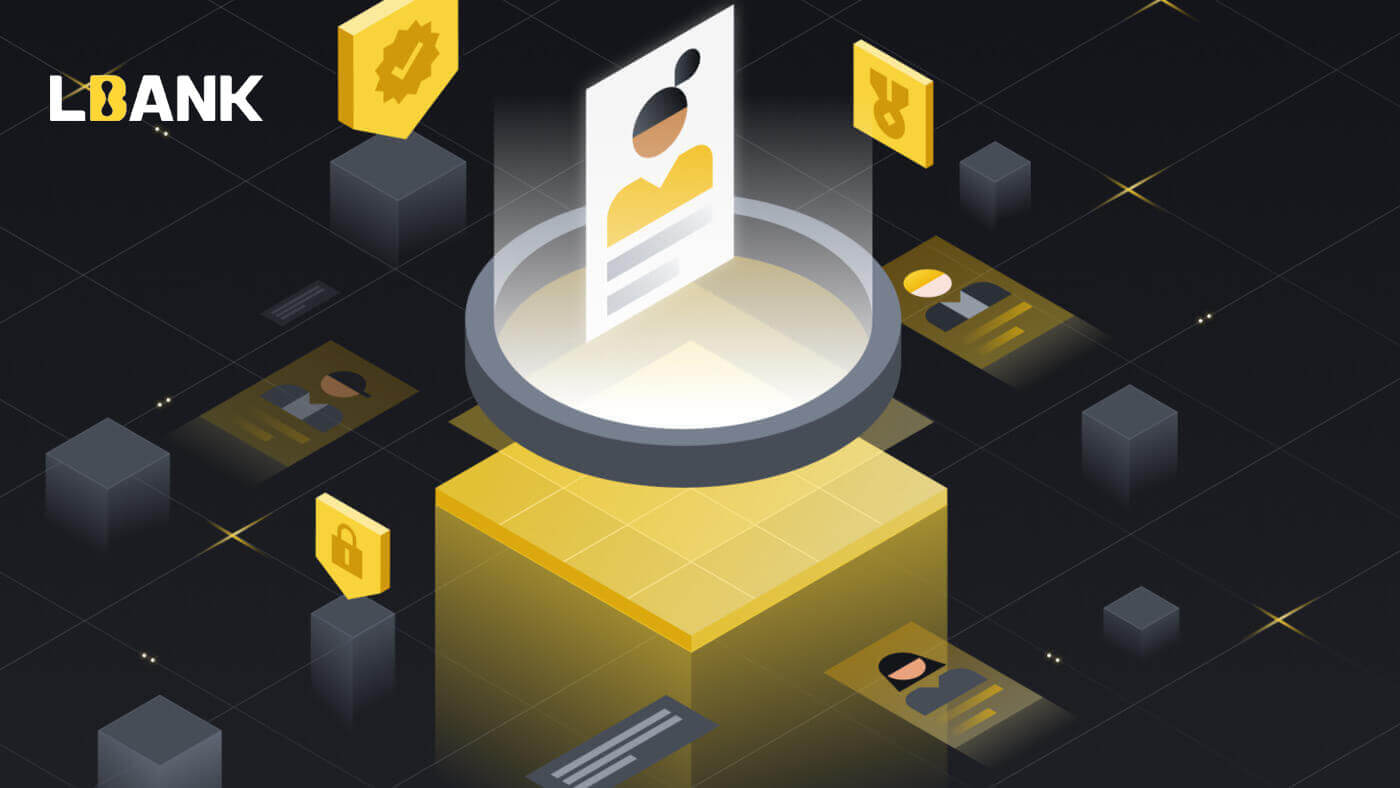
Cara Masuk ke akun LBank Anda [PC]
1. Kunjungi beranda LBank dan pilih [Masuk] dari sudut kanan atas.
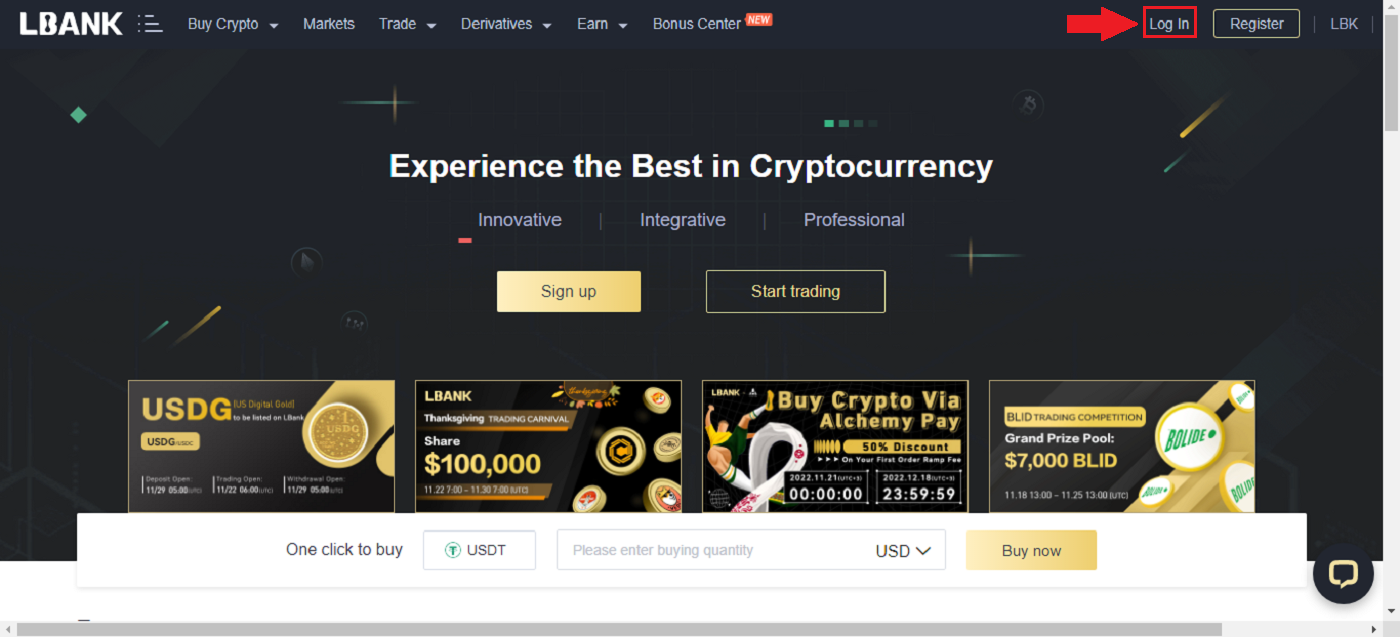
2. Klik [Masuk] setelah memberikan [Email] dan [Kata Sandi] terdaftar Anda .
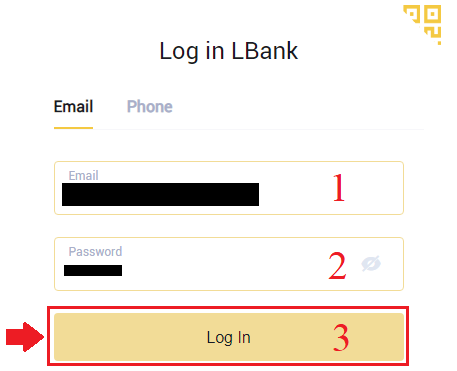
3. Kami telah selesai dengan Login.
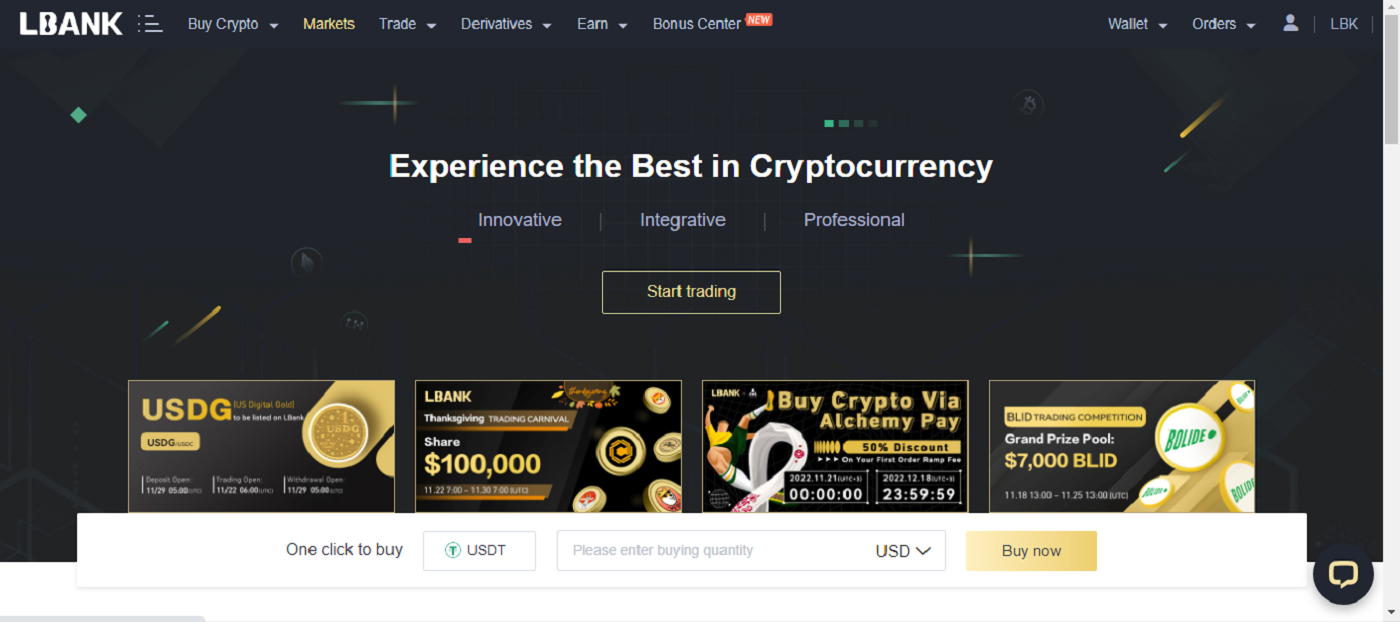
Masuk ke LBank menggunakan Google
1. Buka halaman utama LBank , dan pilih [Masuk] dari pojok kanan atas.
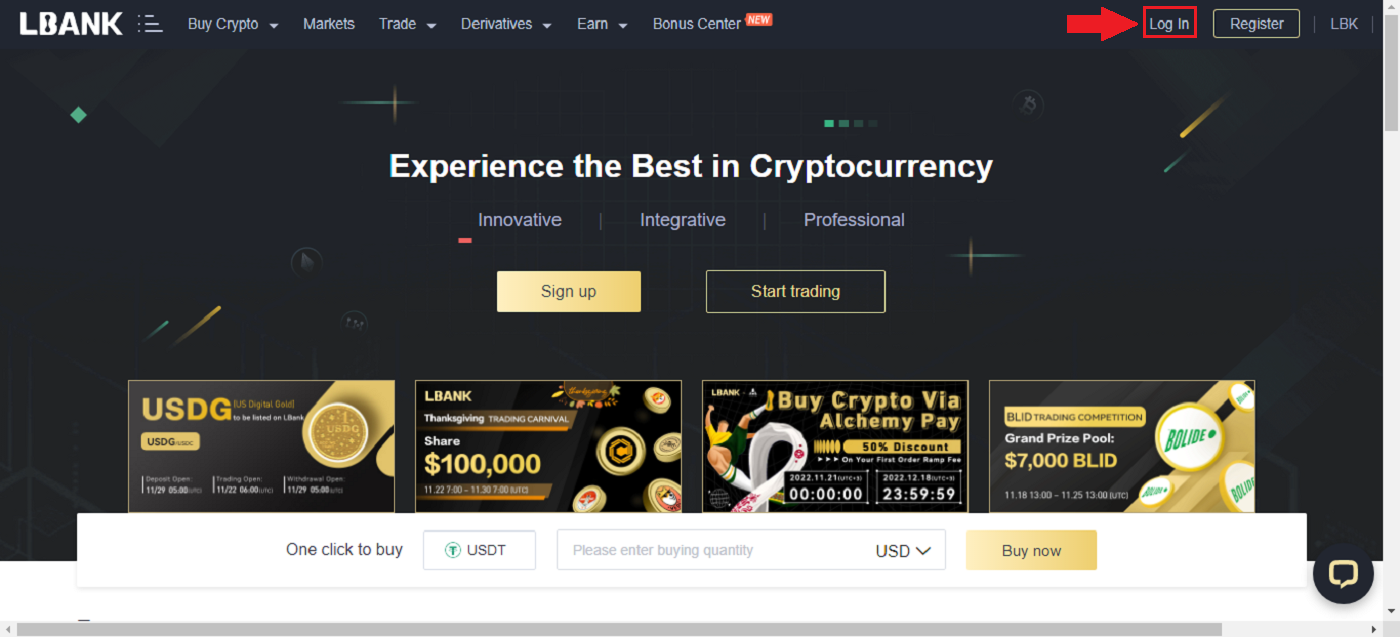
2. Klik tombol Google .
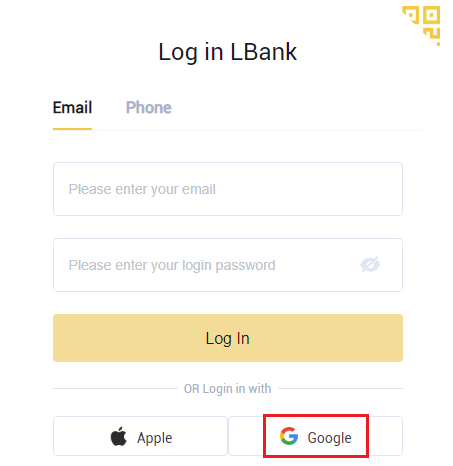
3. Jendela untuk masuk ke akun Google Anda akan terbuka, masukkan alamat Gmail Anda di sana, lalu klik [Berikutnya] .
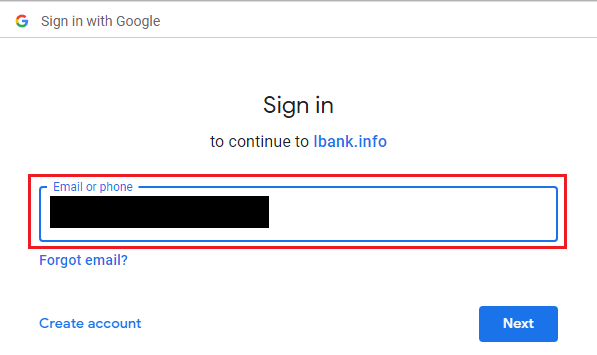
4. Lalu masukkan password akun Gmail Anda dan klik [Next] .
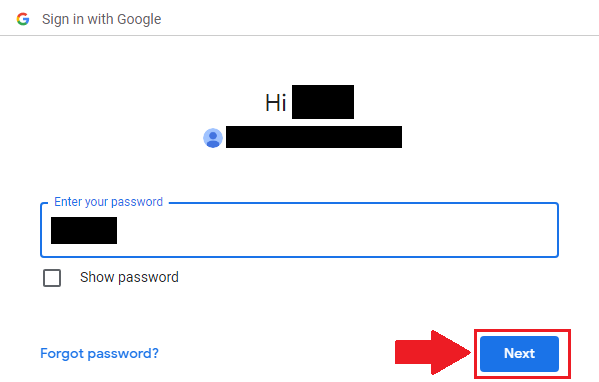
5. Untuk menyelesaikan penautan akun Anda, Anda dapat mengisi kotak atas [Email address] dan memasukkan [Password] Anda di kotak kedua. Klik [Tautan] untuk menggabungkan dua akun menjadi satu.
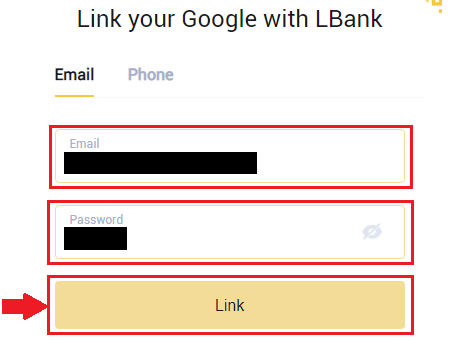
6. Kami telah menyelesaikan proses login.
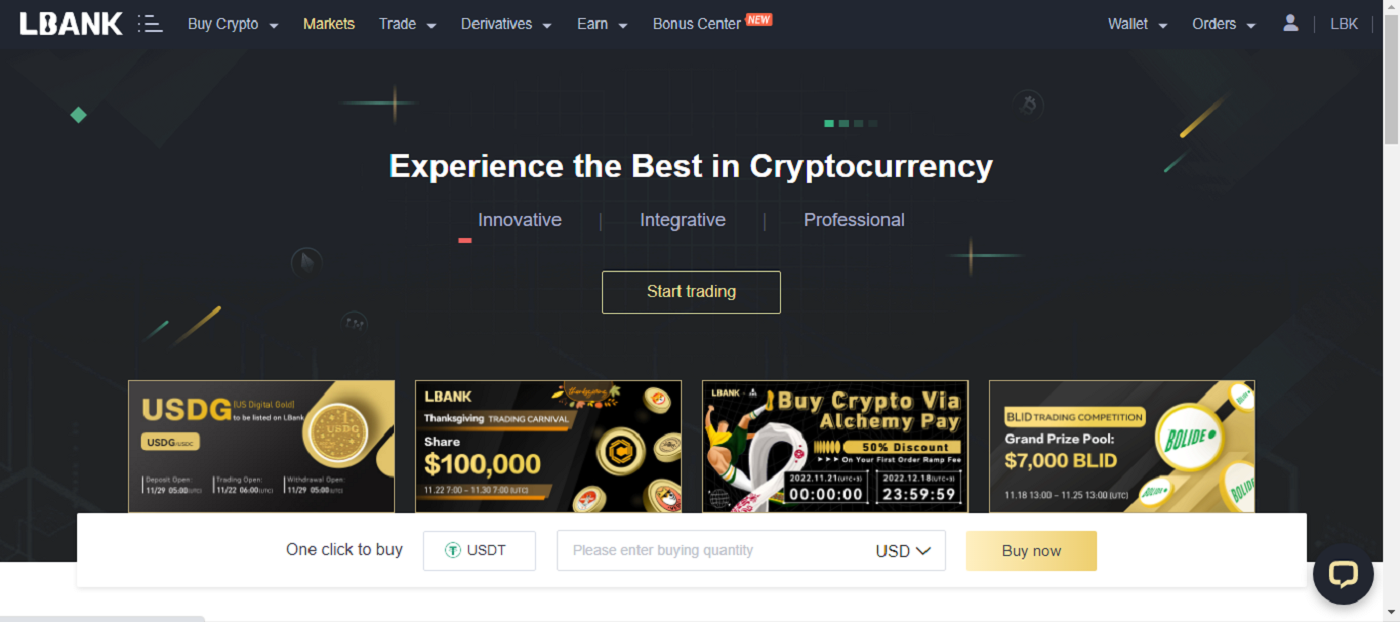
Masuk ke LBank menggunakan Apple
Anda juga memiliki pilihan untuk masuk ke akun LBank Anda melalui Apple di web. Satu-satunya hal yang harus Anda lakukan adalah:
1. Buka beranda LBank , dan pilih [Masuk] dari sudut kanan atas.
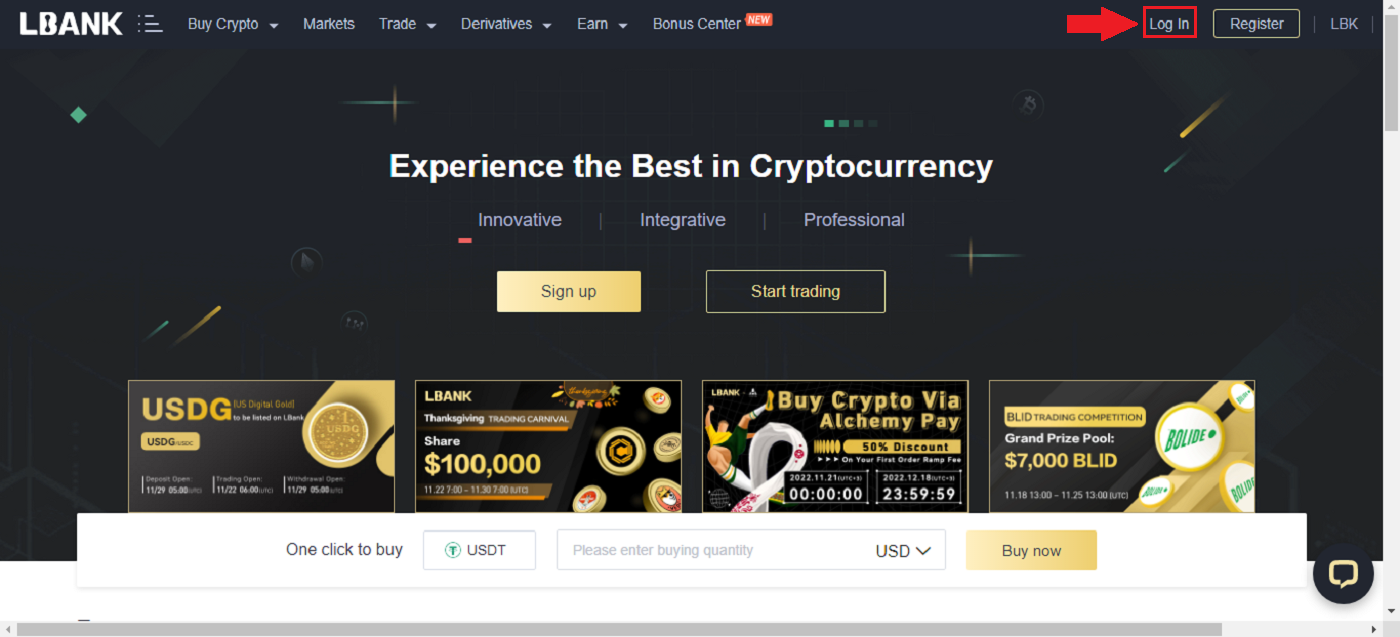
2. Klik tombol Apple .
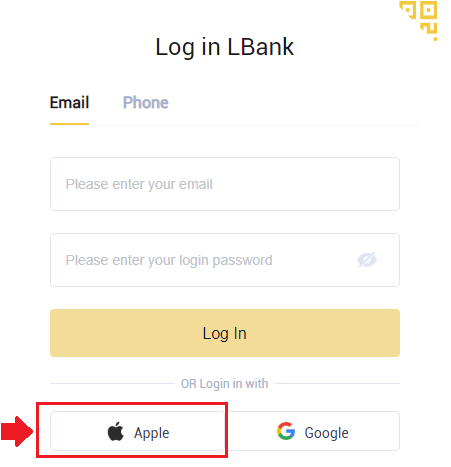
3. Jendela masuk Apple akan dibuka, di mana Anda harus memasukkan [ID Apple] dan memasukkan [Kata Sandi] dari akun Apple Anda.
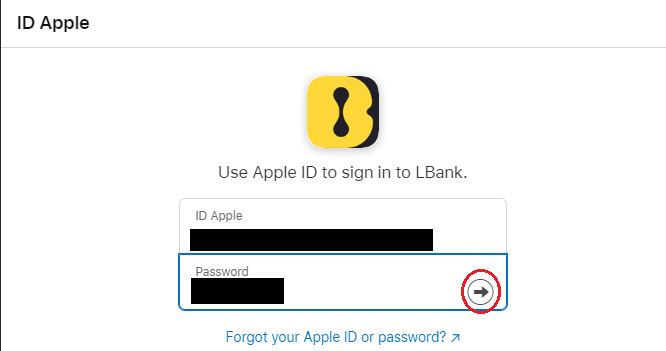
4. Isi [kode verifikasi] dan kirim pesan ke ID Apple Anda.
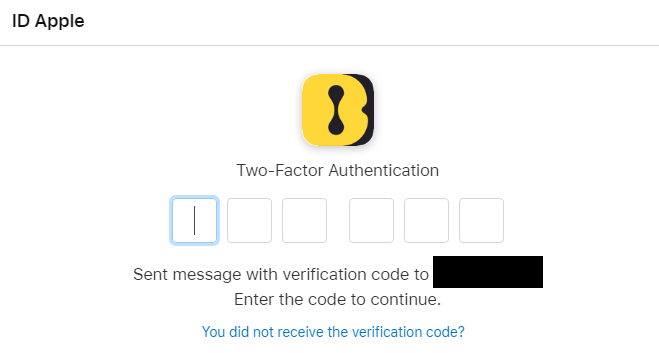
5. Selain itu, jika Anda menekan [Trust] , Anda tidak perlu memasukkan kode verifikasi saat masuk lagi.
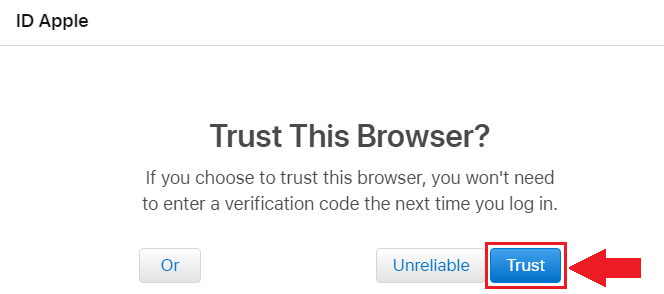
6. Klik [Lanjutkan]untuk melanjutkan.
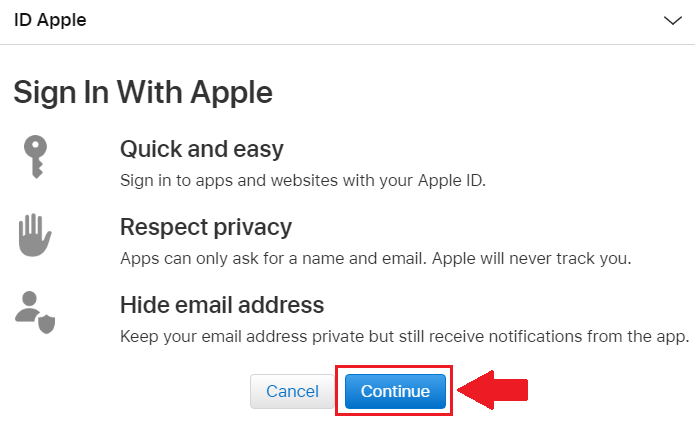
7. Jika Anda ingin mempublikasikan alamat email Anda, klik [Bagikan Alamat Email] , jika tidak, pilih [Sembunyikan Alamat Email] untuk merahasiakan alamat email Anda. Kemudian, tekan [Lanjutkan] .
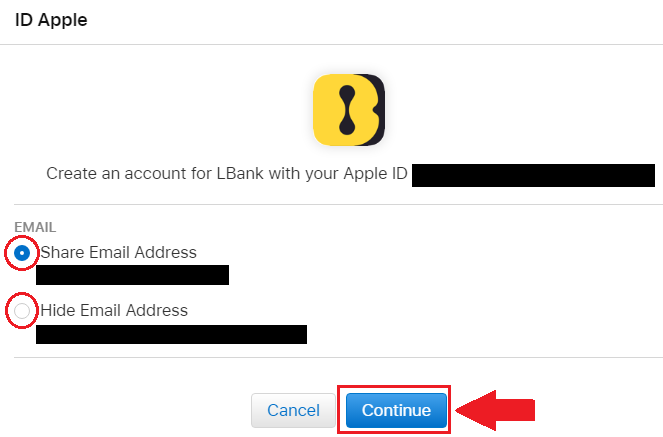
8. Untuk menyelesaikan penautan akun Anda, Anda dapat mengisi kotak atas [Email address] dan memasukkan [Password] Anda di kotak kedua. Klik [Tautan] untuk menggabungkan dua akun menjadi satu.
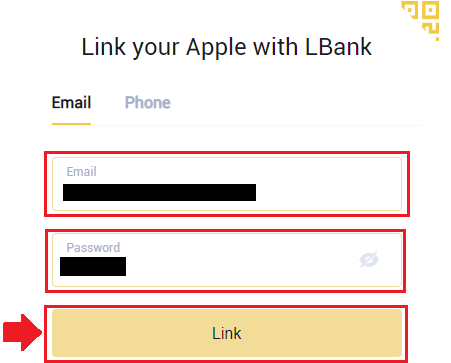
9. Kami telah menyelesaikan proses login.
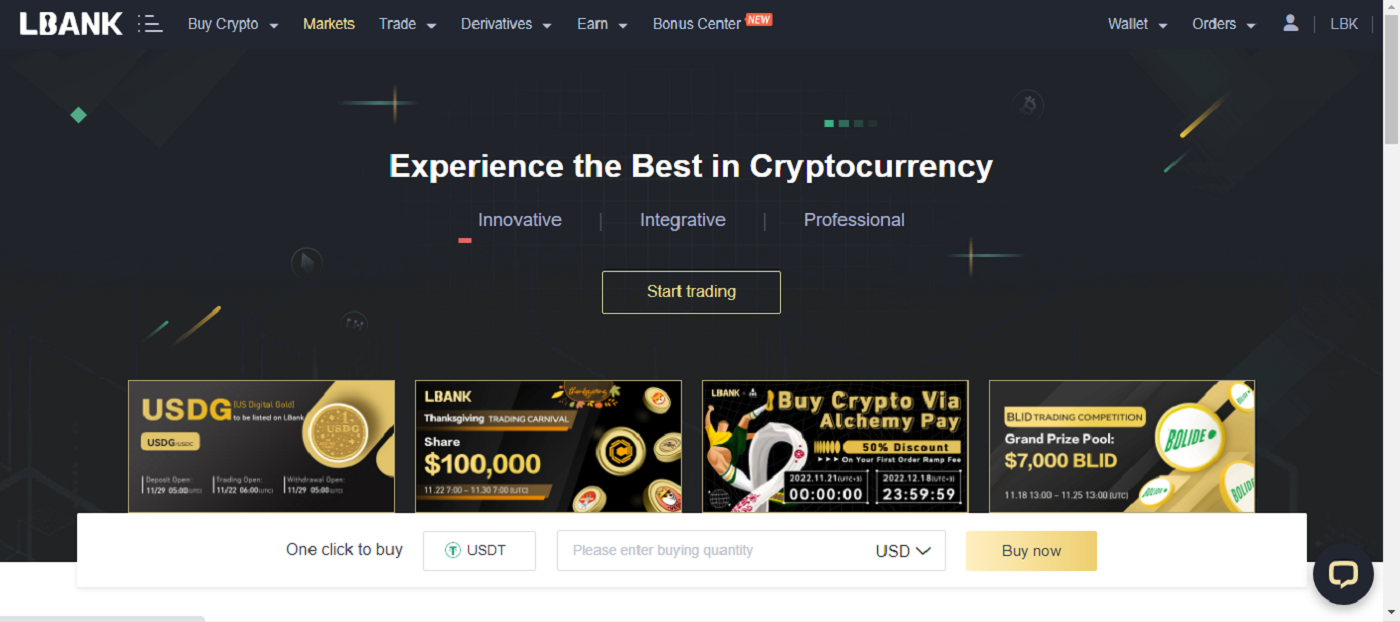
Login ke LBank menggunakan Nomor Telepon
1. Kunjungi beranda LBank dan klik [Login] di pojok kanan atas.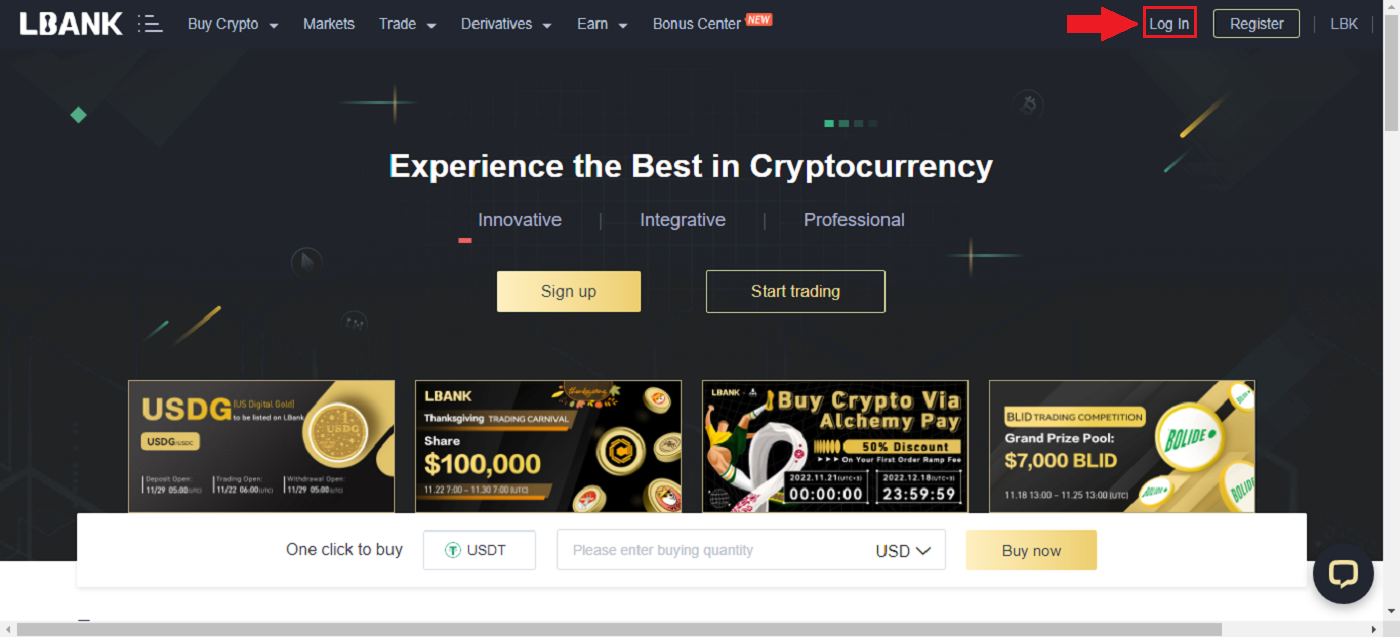
2. Klik tombol [Telepon] , pilih kode area , dan masukkan nomor telepon Anda dan kata sandi akan didaftarkan. Kemudian, klik [Masuk] .
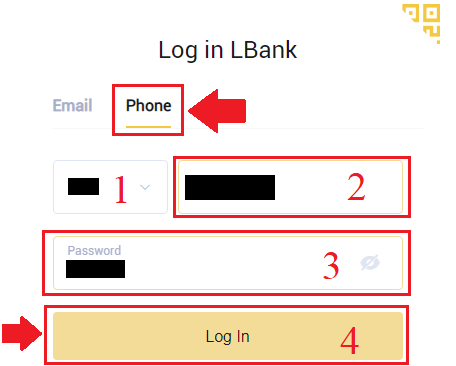
3. Kami telah selesai dengan login.
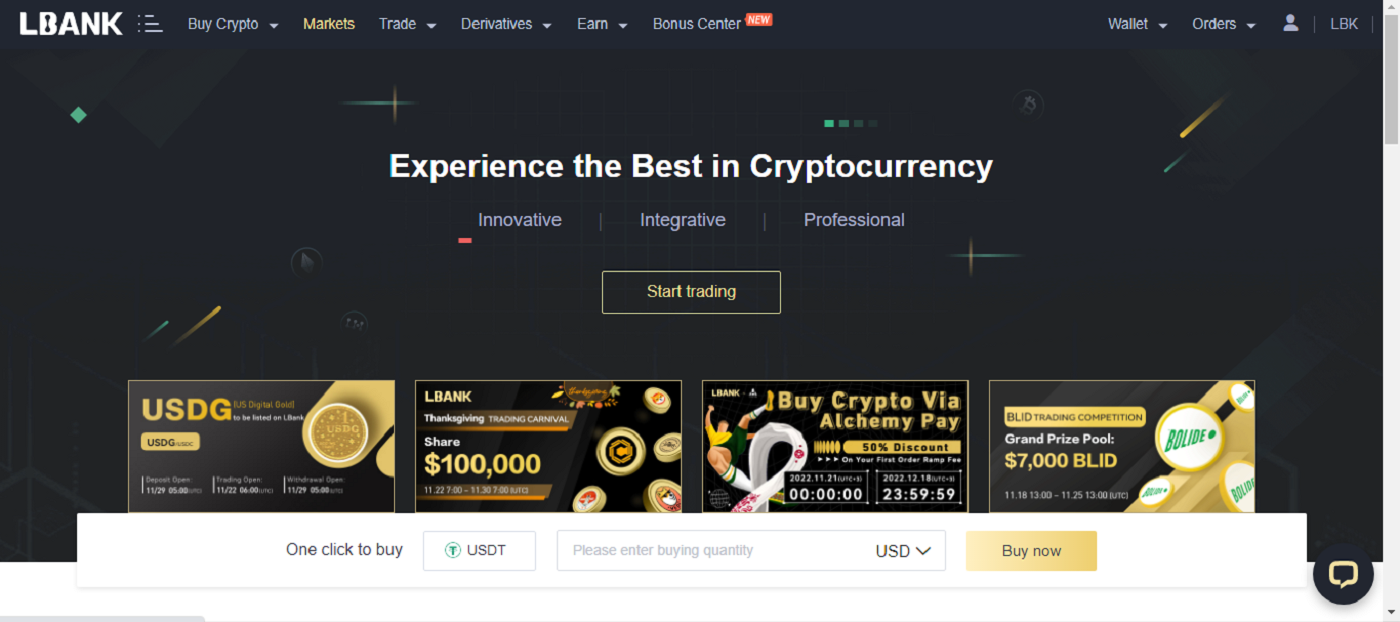
Cara Login ke Akun LBank Anda [Mobile]
Masuk ke akun LBank Anda melalui Aplikasi LBank
1. Buka Aplikasi LBank [LBank App iOS] atau [LBank App Android] yang Anda unduh dan tekan [Log In] .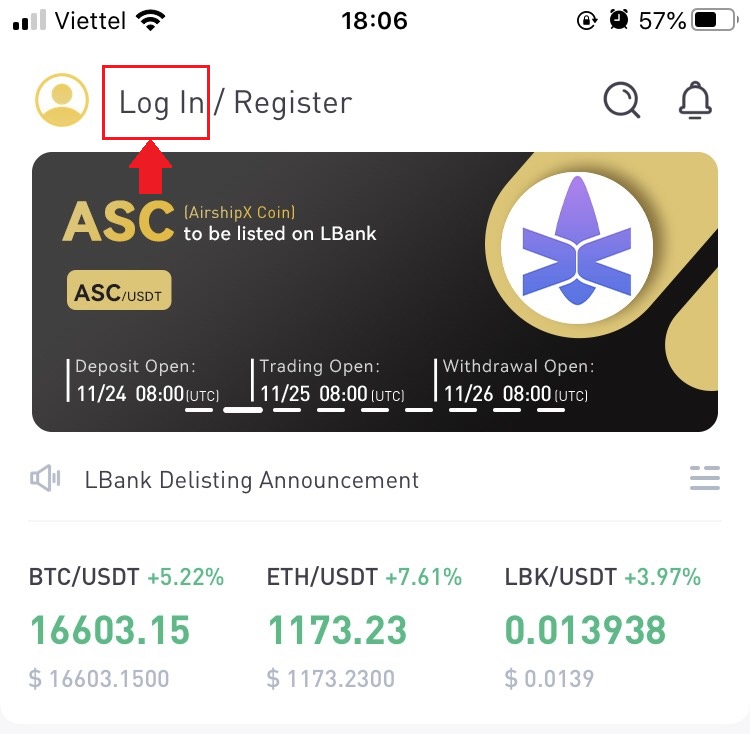
2. Masukkan [Email Address] , dan [Password] yang telah Anda daftarkan di LBank, dan klik tombol [Login] .
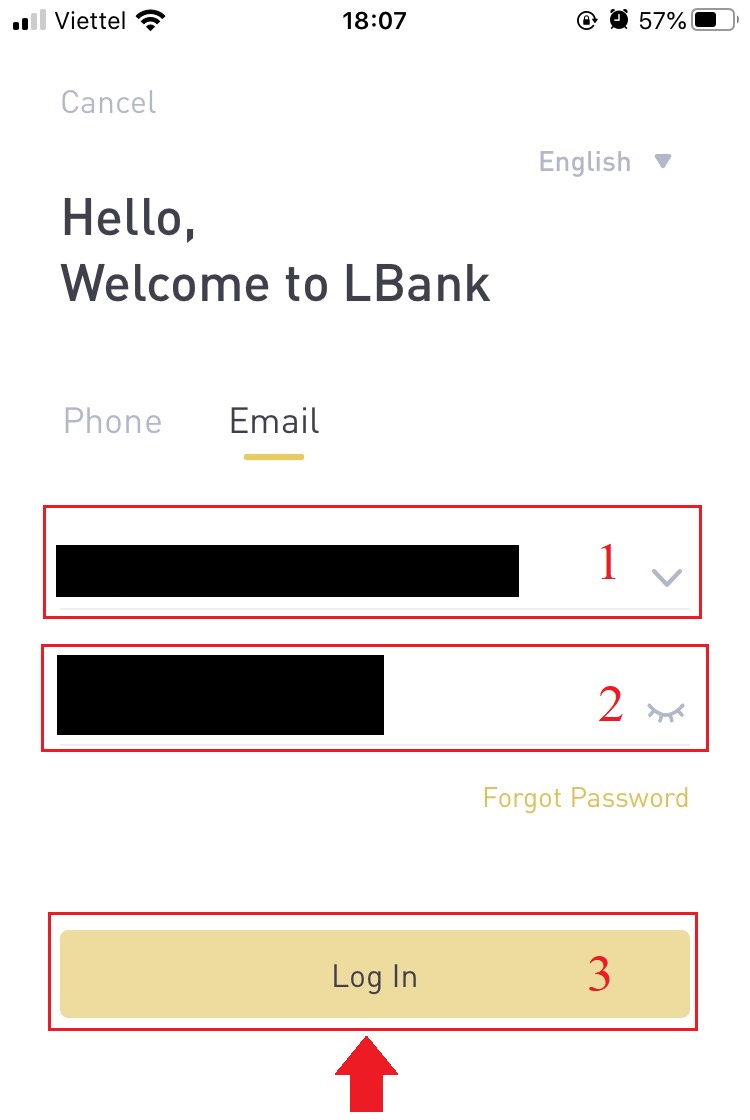
3. Isi [Kode verifikasi email] dan tekan [Konfirmasi] .
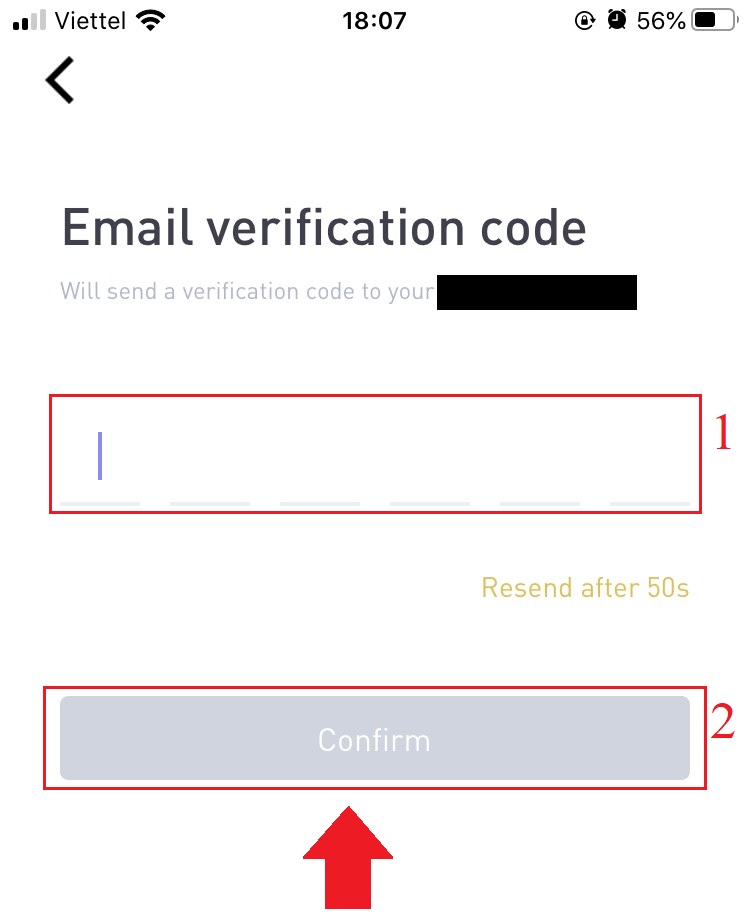
4. Kami telah menyelesaikan proses login.
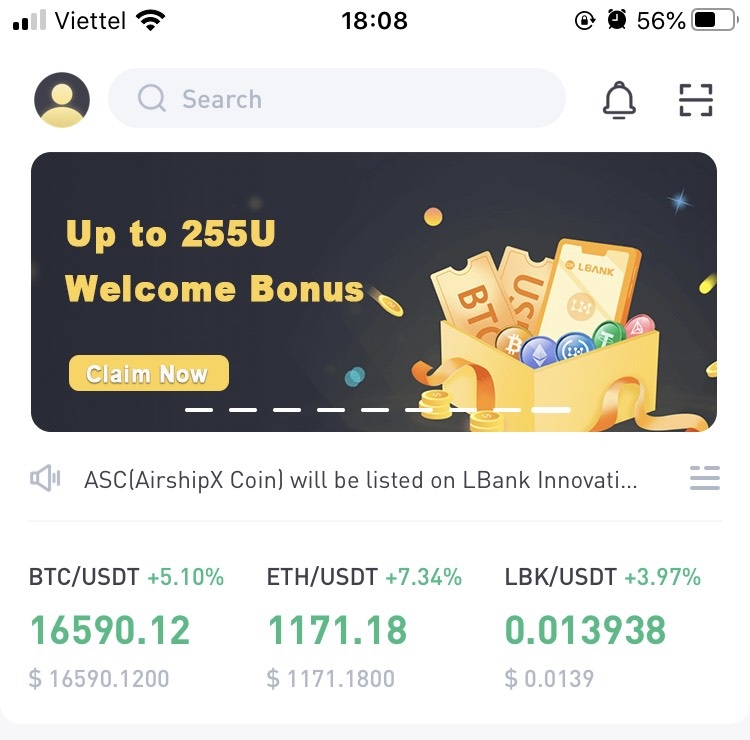
Masuk ke Akun LBank Anda melalui Web Seluler
1. Buka beranda LBank di ponsel Anda, dan pilih simbol di pojok kanan atas.
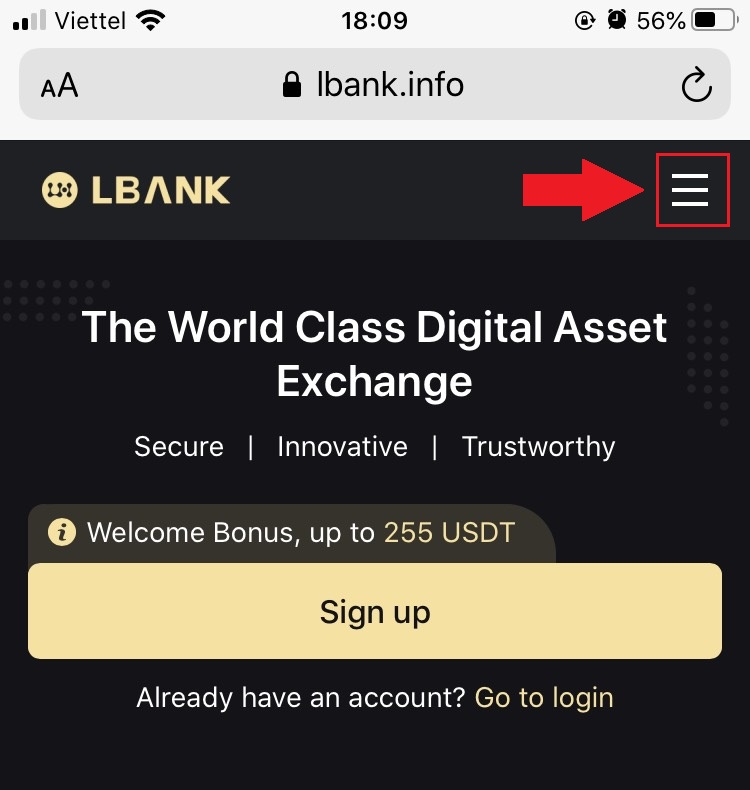
2. Klik [Masuk] . 3. Masukkan alamat Email
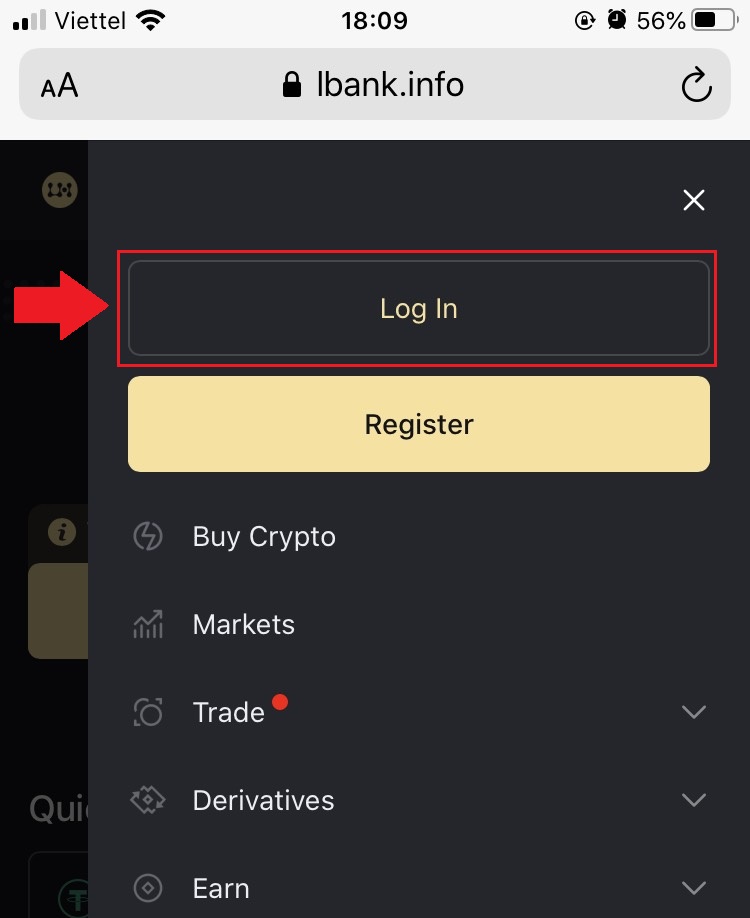
Anda , masukkan Kata Sandi Anda , pilih [Saya telah membaca dan menyetujui] dan klik [Masuk] . 4. Isi [Kode verifikasi email] dan tekan [Kirim] . 5. Prosedur login sudah selesai.
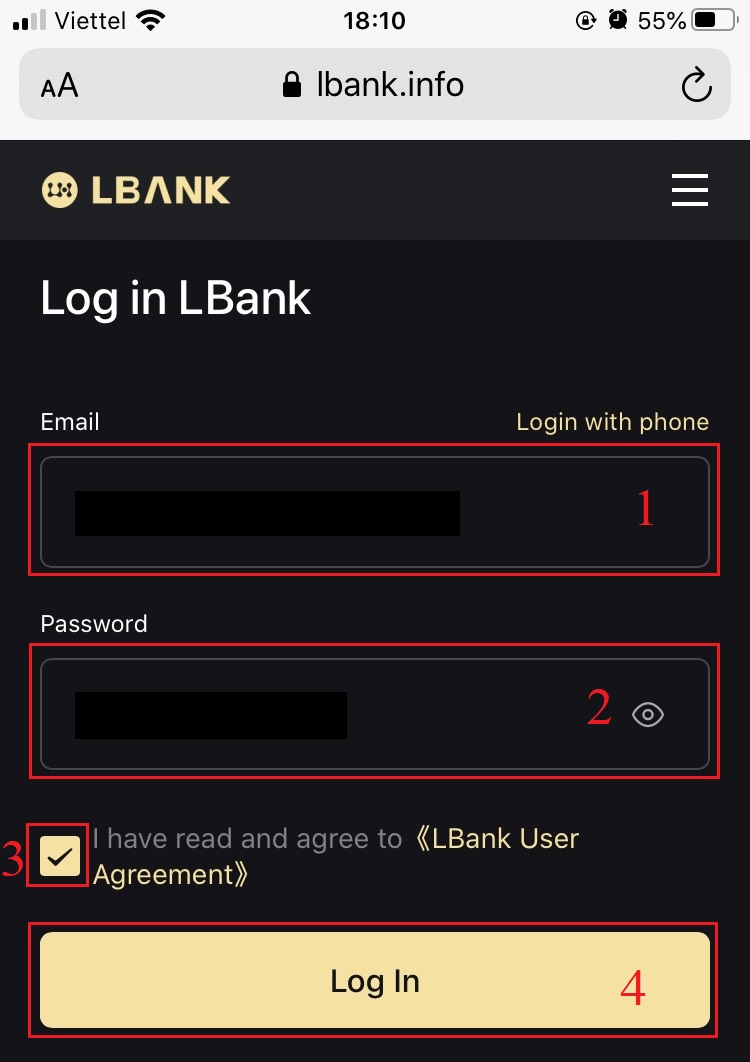
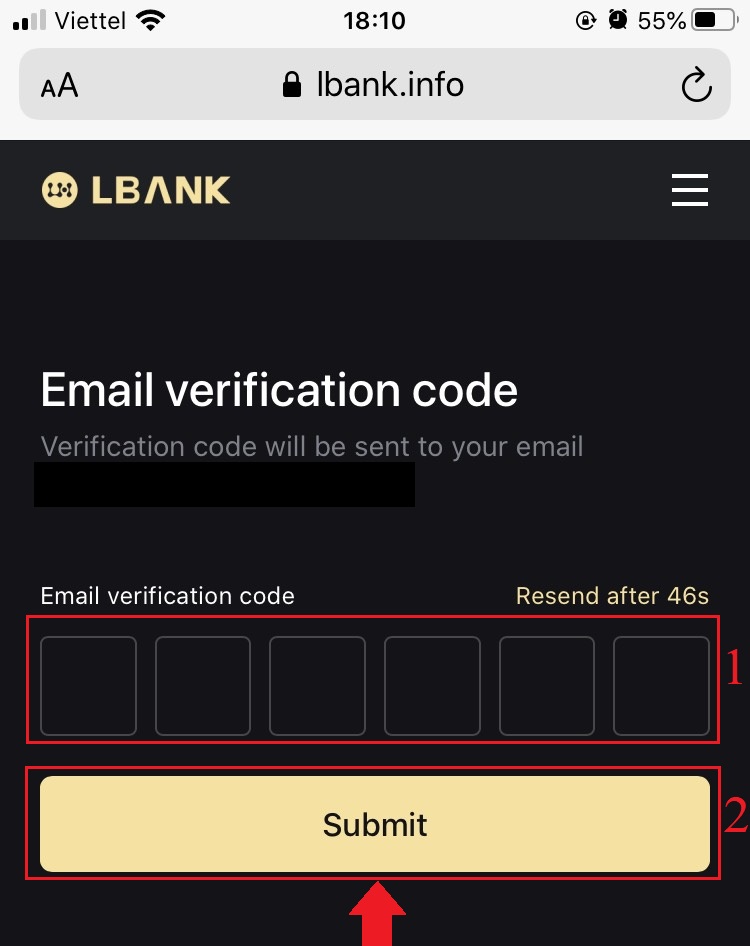
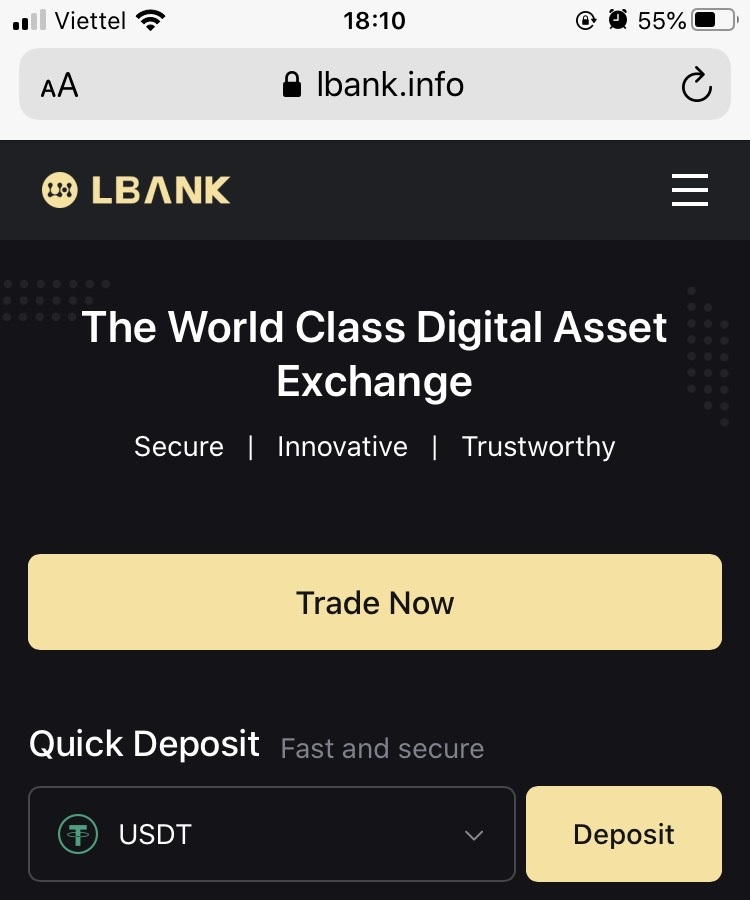
Pertanyaan yang Sering Diajukan (FAQ) tentang Login
Bagaimana cara mengambil kata sandi masuk Anda?
Pertama, versi web (sisi komputer) mengambil kata sandi, rinciannya adalah sebagai berikut:1. Klik [Lupa Kata Sandi] pada halaman login untuk masuk ke halaman pemulihan kata sandi.
2. Kemudian ikuti langkah-langkah di halaman tersebut, masukkan akun Anda dan kata sandi baru Anda, dan pastikan kata sandi baru Anda sama. Masukkan kode verifikasi email Anda.
3. Setelah mengklik [Next] , sistem akan secara otomatis melompat ke halaman login, lalu menyelesaikan [modifikasi kata sandi] .
Jika Anda memiliki masalah, silakan hubungi email resmi LBank [email protected], kami akan dengan senang hati memberi Anda layanan yang paling memuaskan dan menyelesaikan pertanyaan Anda sesegera mungkin. Sekali lagi terima kasih atas dukungan dan pengertian Anda!
Mengapa saya menerima Email Pemberitahuan Masuk Tidak Dikenal?
Pemberitahuan Masuk Tidak Dikenal adalah tindakan pengamanan untuk keamanan akun. Untuk melindungi keamanan akun Anda, CoinEx akan mengirimi Anda email [Pemberitahuan Masuk Tidak Dikenal] saat Anda masuk di perangkat baru, di lokasi baru, atau dari alamat IP baru.
Harap periksa kembali apakah alamat IP dan lokasi masuk di email [Pemberitahuan Masuk Tidak Dikenal] adalah milik Anda:
Jika ya, abaikan email tersebut.
Jika tidak, harap setel ulang kata sandi masuk atau nonaktifkan akun Anda dan segera kirim tiket untuk menghindari kehilangan aset yang tidak perlu.


